eclipse + maven搭建SSM框架
1)Windows 10 企业版
2)JDK 1.8.0_131
3)Eclipse Java EE IDE for Web Developers? Version: Neon.3 Release (4.6.3)
4)Tomcat 8.5
?
maven的下载地址:http://maven.apache.org/download.cgi

下载后解压放在d:\Java路径下?

在环境变量中,新增系统变量名:MAVEN_HOME,变量值:D:\Java\maven
在Path中追加:%MAVEN_HOME%\bin;
在命令行窗口中输入:mvn –v,如果看见下图则说明maven安装配置完毕
maven仓库默认位置在系统用户目录下的.m2目录中,类似下图

因为众所周知的原因,直接访问maven公共仓库的速度比较慢,所以推荐使用阿里的maven仓库镜像。编辑setting.xml文件,在mirrors节点下,新增如下内容,这样从仓库中下载jar包速度上会快很多。
nexus-aliyun
*
Nexus aliyun
http://maven.aliyun.com/nexus/content/groups/public
?
设置eclipse自带maven整合工具,在Preferences中找到Maven节点,观察User Settings项的设置是否正确

点击Installations节点,添加maven runtime

?
问题描述:eclipse创建maven项目时,显示的JDK默认版本为1.5,实际使用的JDK为1.8,如何修改?
解决方案:找到本机maven仓库存放位置,比如:${user.home}/.m2/路径,编辑settings.xml文件,在profiles节点下配置

jdk-1.8
true
1.8
1.8
1.8
1.8

?
1)选择Maven Project

2)点击Next,选择默认工作空间位置

3)选择web类型
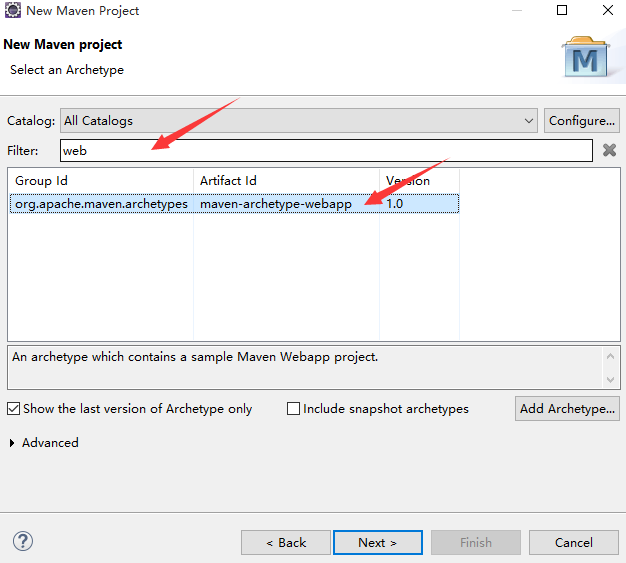
4)填写GroupID、ArtifactID

Group ID:相当于一个组织
Artifact ID:相当于这个组织下的一个具体项目
Packege:根据Group ID和Artifact ID生成一个默认的名称
5)创建出的maven项目如下图

6)问题描述:提示错误:

在eclipse中设置Server为Tomcat,注意JRE设置为安装的JDK的jre
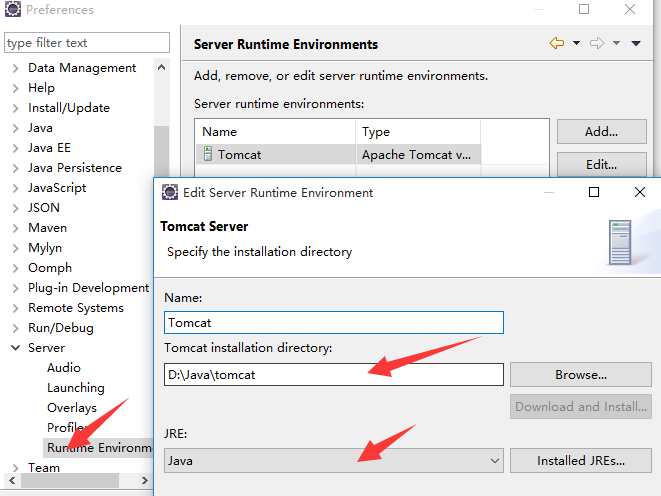
在工程上右键,查看工程属性,找到Java Build Path,添加Server Runtime为Tomcat

?

点击Finish后,项目工程变为下图

7)在项目上右键,查看项目信息
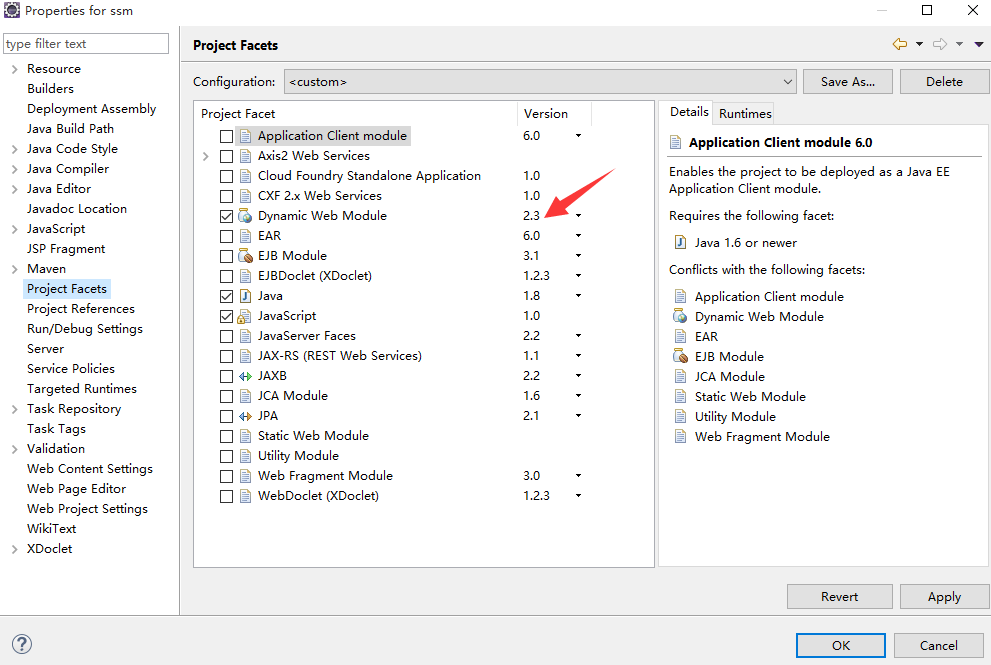
默认的Dynamic Web Module为2.3,使用Tomcat 8.5,需要修改为3.1
修改方法:
① maven工程所在目录下org.eclipse.wst.common.project.facet.core.xml

编辑内容,如下所示


改为


② maven工程下的web.xml文件修改为
xsi:schemaLocation=”http://xmlns.jcp.org/xml/ns/javaee http://xmlns.jcp.org/xml/ns/javaee/web-app\_3\_1.xsd“
version=”3.1” metadata-complete=”true”>
③ pom.xml文件中修改build节点,添加如下内容

org.apache.maven.plugins
maven-compiler-plugin
1.8
1.8

④ 修改后,在项目上右键,找到Maven属性下的Update Project,点击之
 ?
?
⑤ 选择该项目进行更新,如果怕不能强制更新,可以勾选Force Update of Snapshots/Releases
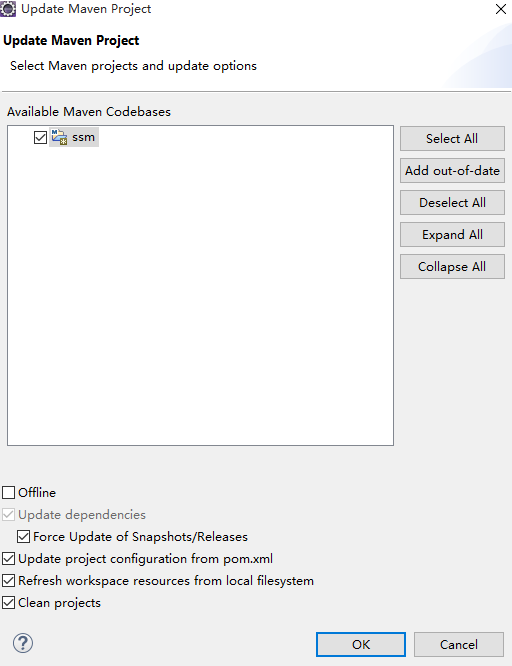
⑥ 点击OK后更新maven项目,再观察项目属性,Module已经变为3.1

?
修改pom.xml内容为:

xsi:schemaLocation=”http://maven.apache.org/POM/4.0.0 http://maven.apache.org/maven-v4\_0\_0.xsd">
4.0.0
cn.temptation
ssm
war
0.0.1-SNAPSHOT
ssm Maven Webapp
http://maven.apache.org
4.3.8.RELEASE
org.springframework
spring-core
${spring.version}
org.springframework
spring-aop
${spring.version}
org.springframework
spring-web
${spring.version}
org.springframework
spring-webmvc
${spring.version}
org.springframework
spring-jdbc
${spring.version}
org.springframework
spring-tx
${spring.version}
org.aspectj
aspectjrt
1.8.0
org.aspectj
aspectjweaver
1.8.0
org.mybatis
mybatis
3.3.0
mysql
mysql-connector-java
5.1.26
com.alibaba
druid
1.0.20
org.mybatis
mybatis-spring
1.2.3
javax.servlet
jstl
1.2
log4j
log4j
1.2.17
org.slf4j
slf4j-api
1.7.21
junit
junit
3.8.1
test
ssm
org.apache.maven.plugins
maven-compiler-plugin
1.8
1.8

保存后,可以看到相关jar包被下载至本地仓库?
因为服务端maven项目的标准结构有四个子包:src/main/java、src/main/resources、src/test/java、src/test/resources,这里缺少了src/test/resources,所以手动补上。
在项目中新建Source Folder

创建src/test/resources目录后,工程如下图所示
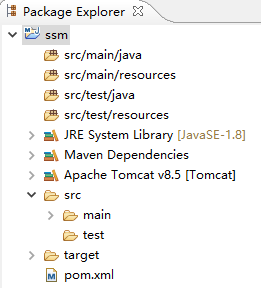
右键查看项目属性,点击Deployment Assembly,移除test和target

移除后如下图

?

创建log4j.properties文件,内容如下:

#USE THIS SETTING FOR OUTPUT MYBATIS`s SQL ON THE CONSOLE
log4j.rootLogger=DEBUG, Console
#Console
log4j.appender.Console=org.apache.log4j.ConsoleAppender
log4j.appender.Console.layout=org.apache.log4j.PatternLayout
log4j.appender.Console.layout.ConversionPattern=%d [%t] %-5p [%c] - %m%n
log4j.logger.java.sql.ResultSet=INFO
log4j.logger.org.apache=INFO
log4j.logger.java.sql.Connection=DEBUG
log4j.logger.java.sql.Statement=DEBUG
log4j.logger.java.sql.PreparedStatement=DEBUG

?
创建mybatis-config.xml文件,内容如下:

/p>
PUBLIC “-//mybatis.org//DTD Config 3.0//EN”
“http://mybatis.org/dtd/mybatis-3-config.dtd">

?
创建spring-mvc.xml文件,内容如下:

xmlns:xsi=”http://www.w3.org/2001/XMLSchema-instance“ xmlns:context=”http://www.springframework.org/schema/context“
xmlns:mvc=”http://www.springframework.org/schema/mvc“
xsi:schemaLocation=”
http://www.springframework.org/schema/beans http://www.springframework.org/schema/beans/spring-beans.xsd
http://www.springframework.org/schema/context http://www.springframework.org/schema/context/spring-context.xsd
http://www.springframework.org/schema/mvc http://www.springframework.org/schema/mvc/spring-mvc.xsd">
class=”org.springframework.web.servlet.view.InternalResourceViewResolver”>

?
创建spring-mybatis.xml文件,内容如下:
?

xmlns:xsi=”http://www.w3.org/2001/XMLSchema-instance“
xsi:schemaLocation=”
http://www.springframework.org/schema/beans http://www.springframework.org/schema/beans/spring-beans.xsd">
?
编写UserController控制器,代码如下:

package cn.temptation.web;
import javax.annotation.Resource;
import javax.servlet.http.HttpSession;
import org.springframework.stereotype.Controller;
import org.springframework.web.bind.annotation.RequestMapping;
import org.springframework.web.bind.annotation.RequestMethod;
import org.springframework.web.servlet.ModelAndView;
import cn.temptation.dao.UserDao;
import cn.temptation.domain.User;
@Controller
@RequestMapping(value = “/user”)
public class UserController {
@Resource
private UserDao userDao;
@RequestMapping(“/view”)
public String view() {
return “main/login”;
}
@RequestMapping(“/indexview”)
public String index() {
return “main/index”;
}
@RequestMapping(value = “/login”, method = RequestMethod.POST)
public ModelAndView login(User model, HttpSession session) {
User user = userDao.findByUsername(model.getUsername());
if (user == null || !user.getPassword().equals(model.getPassword())) {
return new ModelAndView(“redirect:/login.jsp”);
} else {
session.setAttribute(“user”, user);
ModelAndView mav = new ModelAndView();
mav.setViewName(“index”);
return mav;
}
}
}

?
编写UserDao数据访问层接口,代码如下:

package cn.temptation.dao;
import cn.temptation.domain.User;
public interface UserDao {
public abstract User findByUsername(String username);
}

?
编写UserMapper.xml数据访问层映射文件,代码如下:
?

/p>
“http://mybatis.org/dtd/mybatis-3-mapper.dtd">
SELECT * FROM userinfo WHERE username=#{username}

?
?
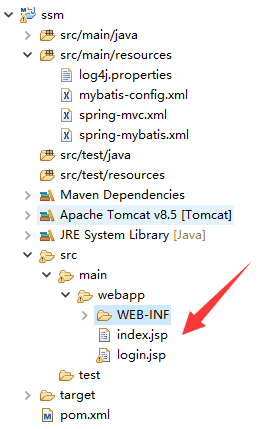 ?
?
编写login.jsp登录页,代码如下:

登录
账号:
密码:

?
编写index.jsp主页,代码如下:

主页
欢迎,${user.username }

?
?
在项目上右键,找到Maven属性的Update Project,也可以Alt+F5操作
 ?
?
修改项目编译路径为JRE系统类库,否则后续操作出错

项目上右键,找到Run As属性,找到Maven install

点击执行,结果如下说明构建成功

项目运行还是使用web工程的部署运行方式

运行项目,观察是否报错

登录页面
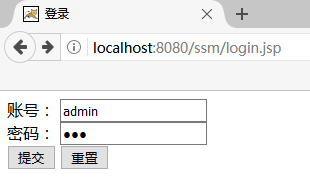
登录成功,跳转到主页




































还没有评论,来说两句吧...